- Vaciar Papelera
- Eliminar aplicación de correo
- Borrar caché en Mac
- Obtenga más almacenamiento en Mac
- Haz que Chrome use menos RAM
- ¿Dónde está la Utilidad de Discos en Mac?
- Consultar historial en Mac
- Control + Alt + Supr en Mac
- Comprobar la memoria en Mac
- Consultar historial en Mac
- Eliminar una aplicación en Mac
- Borrar caché de Chrome en Mac
- Comprobar almacenamiento en Mac
- Borrar caché del navegador en Mac
- Eliminar favorito en Mac
- Verificar RAM en Mac
- Eliminar el historial de navegación en Mac
Guía competente sobre cómo eliminar archivos temporales en Mac
 Actualizado por Lisa ou / 19 de septiembre de 2023 09:15
Actualizado por Lisa ou / 19 de septiembre de 2023 09:15¡Hola! Actualmente estoy limpiando mi Mac y ya eliminé los archivos que ya no necesito. Planeo borrar los archivos temporales esta vez, pero no sé dónde están almacenados ni dónde ubicarlos. ¿Alguien puede decirme cómo borrar archivos temporales en Mac y qué beneficios puedo obtener al eliminarlos? Gracias por sus respuestas y recomendaciones de antemano.
Un archivo temporal es un tipo de datos que contiene información del archivo principal mientras se modifica o crea. No está categorizado como uno de los tipos de datos habituales, como Aplicación, Documento, Imagen, Música, etc. Por lo tanto, encontrarlos no será tan fácil, especialmente si tiene muchos otros tipos de datos además de los principales. Sin embargo, no te preocupes, ya que este artículo consta de técnicas competentes para borrar archivos temporales en una Mac. Procede ahora a descubrirlos.
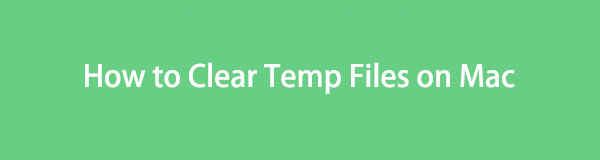

Lista de Guías
Parte 1. Beneficios de eliminar archivos temporales
Si tiene varios archivos, programas, tareas, etc. en Mac, es natural que también tenga numerosos archivos temporales. Son pequeños, pero una vez que se acumulan, es de esperar que tarde o temprano tu Mac no tenga suficiente almacenamiento. Cuando esto sucede, su rendimiento se verá afectado y funcionará lentamente. Uno de los principales beneficios de eliminar los archivos temporales es que puede mejora el rendimiento de tu Mac. Borrándolos darte más espacio, lo que hace que maneje mejor las operaciones y le brinde una experiencia Mac más fluida. Además, eliminar los archivos temporales, también conocidos como archivos foo, reduce la basura de tu Mac. Por lo tanto, le permite organizar bien sus otros archivos.
Parte 2. Cómo borrar archivos temporales en Mac
Los archivos temporales se pueden encontrar en diferentes partes de una Mac. Puede encontrarlos en un navegador, Finder u otras ubicaciones. Por lo tanto, consulte los métodos que proporciona este artículo para borrar los archivos temporales en varias áreas de su Mac. Todos los procedimientos son sencillos y cuentan con pautas detalladas, por lo que no hay necesidad de preocuparse por encontrar problemas y dificultades complejos.
Método 1. En el navegador Safari
El navegador predeterminado para macOS y otros dispositivos Apple es Safari, por lo que no es necesario instalarlo manualmente, ya que ya está integrado. Dicho esto, también debe ser el navegador oficial que usas en tu Mac, acumulando basura, incluidos archivos temporales, especialmente cuando descargas datos. Puede eliminar rápidamente estos archivos temporales en la sección Preferencias del navegador Safari. Además, el proceso sólo requiere unos pocos clics en uno o unos minutos.
Preste atención a las instrucciones seguras que aparecen a continuación para limpiar archivos temporales en el navegador Safari de Mac:
Paso 1Busque el icono de Safari en el Muelle de Mac or Launchpad, luego presiónalo para abrir el navegador. Luego, haga clic Safari en la parte superior izquierda del escritorio para seleccionar y ver el Preferencias ventana. Una vez visto, elija la pestaña Privacidad y haga clic en Administrar datos del sitio web en la pantalla.
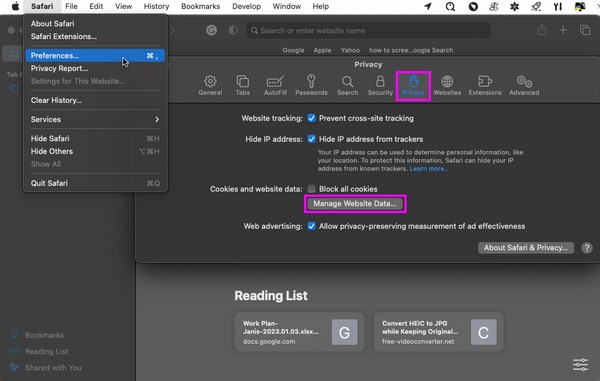
Paso 2Aparecerá un cuadro de diálogo que contiene los datos y la basura de su navegador. Desplácese por la lista de datos y seleccione los elementos con un Trabajador Temporal etiqueta. Cuando haya elegido todos los archivos temporales, elija Eliminar para borrarlos de su navegador, luego haga clic en el Terminado .
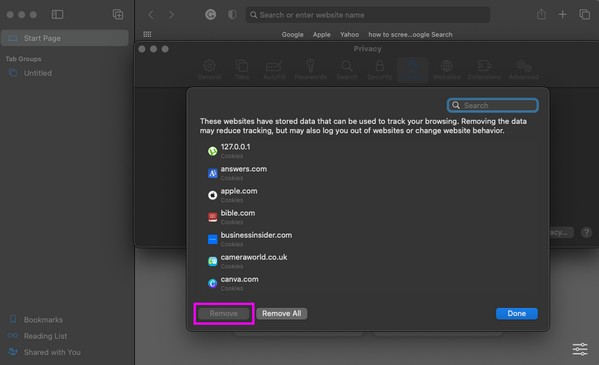
Este método sólo elimina archivos temporales del navegador Safari. Si utiliza una aplicación de navegación diferente, vaya a la Parte 3 para ver Barrido de Mac FoneLab. Este programa puede manejar archivos temporales de Safari, Chrome y otros navegadores en su Mac.

Con FoneLab Mac Sweep, borrará el sistema, correo electrónico, fotos, archivos basura de iTunes para liberar espacio en Mac.
- Administre fotos similares y archivos duplicados.
- Mostrarle el estado detallado de Mac con facilidad.
- Vacíe el contenedor de basura para obtener más espacio de almacenamiento.
Método 2. En el Finder
Aparte del navegador, Finder es donde puedes encontrar la mayoría de los archivos temporales de tu Mac. Se almacenan en una carpeta junto con otros tipos de datos como cachés, cookies y otros tipos de datos basura. Una vez que aprenda cómo acceder a su carpeta, localizar los archivos temporales será mucho más fácil ya que la mayoría están almacenados en un solo lugar. Sin embargo, borrarlos de la carpeta no finaliza el proceso de limpieza. Después de eliminar los archivos, aún debe vaciarlos o eliminarlos de la carpeta Papelera para eliminarlos permanentemente. De esta manera, los archivos eliminados liberarán espacio en tu Mac.
Actúe de acuerdo con las sencillas instrucciones a continuación para comprender cómo eliminar archivos temporales en Mac Finder:
Paso 1Haga Clic en Finder en el área más a la izquierda del Dock de su escritorio Mac. Sus archivos recientes se mostrarán en la pantalla. Para continuar, presione el Go pestaña en la parte superior y seleccione Ir a la carpeta de la lista del menú.
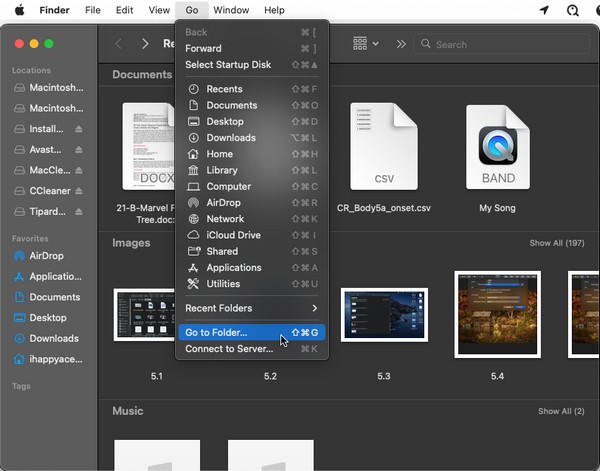
Paso 2Cuando el Ir a la carpeta exhibiciones de campo, escriba “~ / Library / Caches”para que aparezca una ruta de ubicación. Luego, haga clic en él para ingresar al Cachés carpeta que contiene la basura de su Mac, incluidos los archivos temporales.
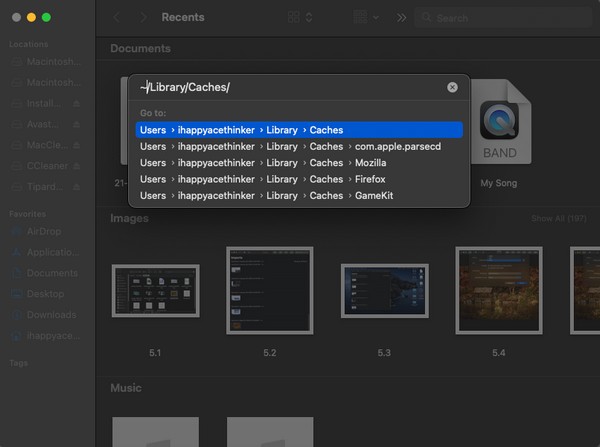
Paso 3Se mostrarán varias carpetas y archivos dentro de la carpeta. Localice y seleccione los archivos temporales que eliminará. Finalmente, haga clic derecho en cualquier lugar dentro y presione Mover al basurero en las opciones emergentes.
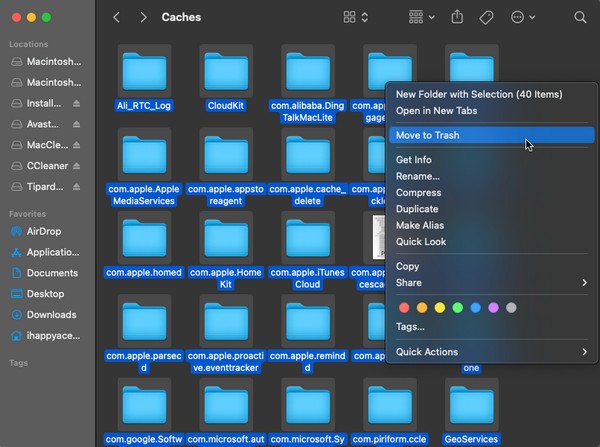
Método 3. Prueba FoneLab Mac Sweep
Como se menciona en la Parte 1, Barrido de Mac FoneLab es una herramienta que puede limpiar archivos temporales en tu Mac, no solo en diferentes navegadores sino también en otros componentes de la computadora. Con su función de limpieza, esta herramienta puede eliminar sin esfuerzo la basura almacenada en el Mac, incluidos los archivos temporales. Además, limpiar tus archivos temporales no es su única capacidad. FoneLab Mac Sweep también es ideal para desinstalar aplicaciones innecesarias, archivos antiguos y duplicados, basura, papelera, etc. Además, también es una herramienta eficaz para comprobando el estado de tu Mac, incluida su CPU, memoria y disco. Por lo tanto, conseguirlo en tu Mac será una gran ventaja, ya que sus funciones pueden beneficiarte a largo plazo.

Con FoneLab Mac Sweep, borrará el sistema, correo electrónico, fotos, archivos basura de iTunes para liberar espacio en Mac.
- Administre fotos similares y archivos duplicados.
- Mostrarle el estado detallado de Mac con facilidad.
- Vacíe el contenedor de basura para obtener más espacio de almacenamiento.
Obtenga el cómodo procedimiento a continuación como modelo de cómo borrar archivos temporales en Mac con FoneLab Mac Sweep:
Paso 1Haga clic en la aplicación de navegación de su Mac y visite el sitio web oficial de FoneLab Mac Sweep. En la parte inferior izquierda de la página, presione Descargar gratis para obtener el archivo de instalación de la herramienta. Una vez guardado, transfiérelo al Aplicaciones carpeta y ejecútelo en su Mac.
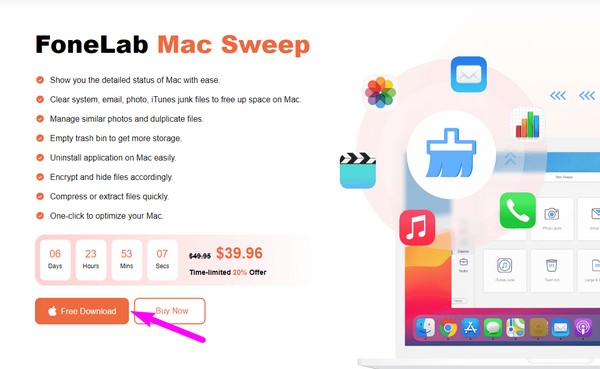
Paso 2En su interfaz inicial, elija Kit de herramientas para mostrar las otras funciones, como Desinstalar, Optimizar, Privacidad, etc. Haga clic en Privacidad de las cajas, entonces Escanear en la siguiente interfaz. Cuando termine, muestre los elementos escaneados haciendo clic en el Ver .
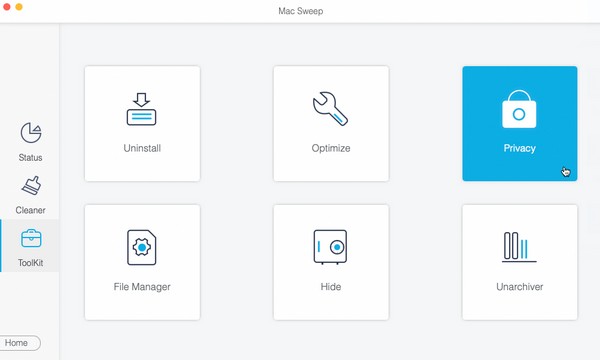
Paso 3Por último, haga clic en todos los datos del navegador en la pantalla, luego haga clic en Fácil para eliminar toda la basura, incluidos los archivos temporales de los navegadores de su Mac. Luego, puede continuar con las otras funciones de limpieza para eliminar archivos temporales y datos innecesarios en diferentes partes de su Mac.
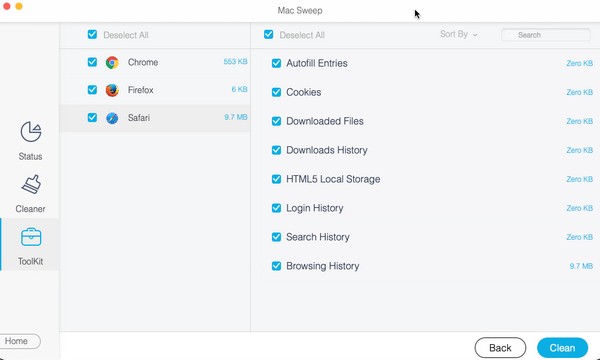

Con FoneLab Mac Sweep, borrará el sistema, correo electrónico, fotos, archivos basura de iTunes para liberar espacio en Mac.
- Administre fotos similares y archivos duplicados.
- Mostrarle el estado detallado de Mac con facilidad.
- Vacíe el contenedor de basura para obtener más espacio de almacenamiento.
Parte 3. Preguntas frecuentes sobre cómo borrar archivos temporales en Mac
1. ¿Cómo borro completamente los archivos temporales en una Mac?
La forma habitual de borrar archivos temporales de Mac y otros archivos basura es eliminándolos en cada ubicación de Mac, como Finder y un navegador. Si desea eliminarlos por completo y de una vez, le recomendamos utilizar Barrido de Mac FoneLab. Consulte la Parte 3, Método 3 de este artículo para conocer sus capacidades y procedimientos.
2. ¿Eliminar archivos temporales hace que mi Mac funcione más rápido?
Sí, lo hace si tiene varios archivos temporales para eliminar. Si se han acumulado en tu Mac y los eliminas, tu almacenamiento liberará espacio, lo que hará que funcione de forma más fluida y rápida.
Una vez que haya realizado con éxito los procedimientos de este artículo, le garantizamos que su Mac estará libre de archivos temporales, lo que le permitirá organizar mejor sus datos.

Con FoneLab Mac Sweep, borrará el sistema, correo electrónico, fotos, archivos basura de iTunes para liberar espacio en Mac.
- Administre fotos similares y archivos duplicados.
- Mostrarle el estado detallado de Mac con facilidad.
- Vacíe el contenedor de basura para obtener más espacio de almacenamiento.
